ChatGPT’den güncel olmayan bilgiler almaktan bıktınız mı? Bildiğiniz gibi ChatGPT’nin bilgisi en son 2021 yılında güncellenen veritabanıyla sınırlıdır. Neyse ki bu sorunun bir çözümü var! WebChatGPT Chrome uzantısını tarayıcınıza ekleyerek şunları sağlayabiliriz: Daha doğru ve güncel cevaplar için internet erişimi. Bu blog yazımızda bu özelliğin nasıl kullanılacağı konusunda size rehberlik edeceğiz.
Adım 1: WebChatGPT Chrome Uzantısını ekleyin.
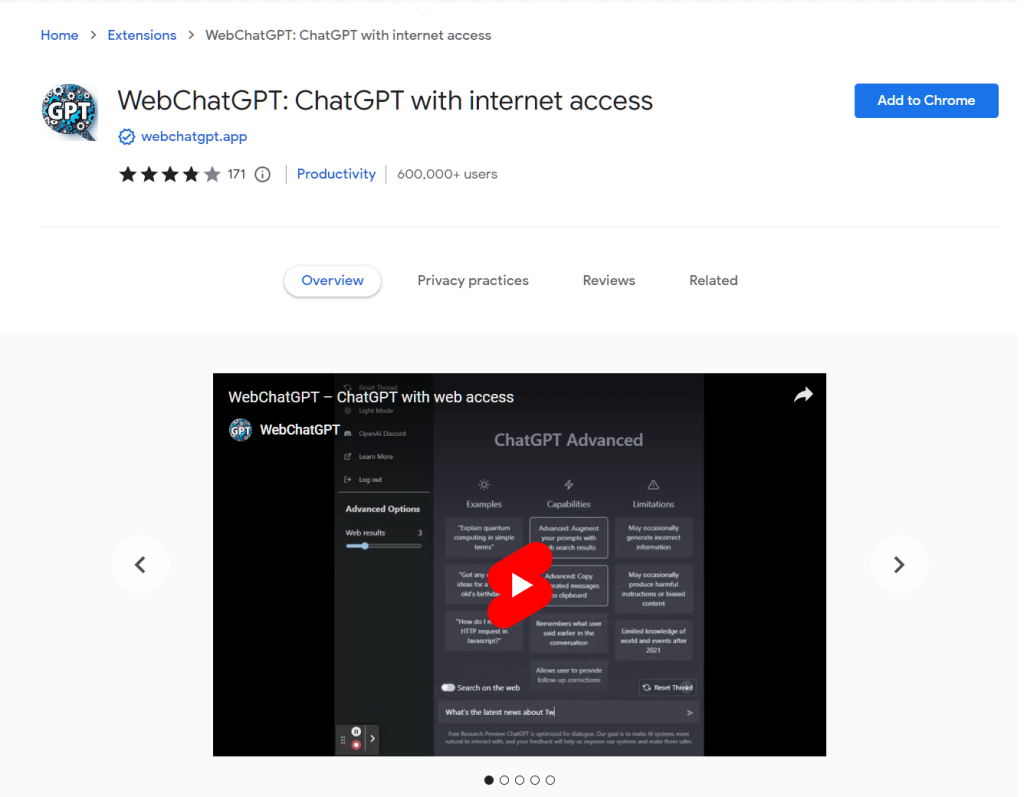
ChatGPT’ye internet erişimi vermenin ilk adımı WebChatGPT Chrome uzantısını tarayıcınıza eklemektir.
- Google Chrome tarayıcınızı açın.
- Chrome Web Mağazası’na gidin.
- Arama çubuğunda “WebChatGPT”yi arayın. Aramak istemiyorsanız işte link:https://chrome.google.com/webstore/detail/webchatgpt-chatgpt-with-i/lpfemeioodjbpieminkklglpmhlngfcn/tained
- WebChatGPT uzantısının yanındaki “Chrome’a Ekle” düğmesine tıklayın.
- Onay iletişim kutusunda “Uzantı Ekle”ye tıklayın.
Not: Bu uzantı artık Firefox’ta da mevcut, burada bulabilirsiniz:https://addons.mozilla.org/en-US/firefox/addon/web-chatgpt/
Adım 2: ChatGPT’de oturum açın

WebChatGPT uzantısını tarayıcınıza ekledikten sonra bir sonraki adım şuraya gitmektir:ChatGPT girişisayfa.
- Google Chrome tarayıcınızda yeni bir sekme açın.
- Gitchat.openai.com/chat.
- OpenAI hesabınıza giriş yapın.
- Alt kısımdaki “Web Erişimi” düğmesinin etkinleştirildiğinden emin olun.
3. Adım: Tercihlerinizi Ayarlayın

Artık ChatGPT’de oturum açtığınıza göre WebChatGPT uzantısına ilişkin tercihlerinizi ayarlayabilirsiniz. Yukarıdaki örnekte, geçen hafta ABD’deki bir kaynaktan yayınlanan 5 sonucu getiriyoruz.
- ChatGPT metin kutusunun altında ve web erişimi düğmesinin yanında 4 ayarı görebilmeniz gerekir.
- Kaç sonuç getirileceğini seçin; 3-5 iyi bir başlangıç noktasıdır.
- Sonuçların alınacağı zamanı ve bölgeyi ayarlayın.
- İsteğe bağlı : WebChatGPT uzantısını kullanırken istemler için kendi şablonunuzu oluşturmak üzere “Varsayılan istem” ve ardından “+Yeni istem” seçeneğine tıklayın.
Adım 4: ChatGPT Canlı Web Araması
Tercihlerinizi ayarladıktan sonra artık favori istemlerinizden bazılarını deneyebilir ve bunların ne kadar doğru olduğunu görebilirsiniz! Web’den canlı bilgi alma yeteneği, ChatGPT’nin konuları ve sorguları çok daha kolay anlamasına olanak tanır.
- Web erişimi geçişinin açık olduğundan emin olarak ChatGPT sohbet kutusuna sorgunuzu yazın.
- Uzantı, sorgunuzla ilgili en son güncel bilgileri, uygun olduğu durumlarda alıntılarla birlikte sağlayacaktır.
- En doğru bilgiyi almak için en fazla 10 sonuca referans verebilirsiniz, ancak çok fazla sonuç almak daha kötü sonuçlar verebilir.
Adım 5: Web Erişimi Nasıl Devre Dışı Bırakılır
ChatGPT’yi varsayılan durumuna geri döndürmek istiyorsanız, geçiş düğmesini kullanarak web erişimini kolayca devre dışı bırakabilirsiniz. Alternatif olarak uzantıyı tarayıcınızdan kaldırabilirsiniz.
WebChatGPT Chrome uzantısı daha doğru ve güncel cevaplar için ChatGPT internet erişimi sağlayabilen kullanışlı bir araçtır. Yukarıdaki adımları takip ederek kolayca uzantıyı kurabilir ve ChatGPT ile daha güncel bilgileri aramaya başlayabilirsiniz. En doğru bilgiye ulaşmak için en az 3 sonuca referans vermeyi unutmayın. Bu kısa kılavuzun size yardımcı olacağını umuyoruz!

